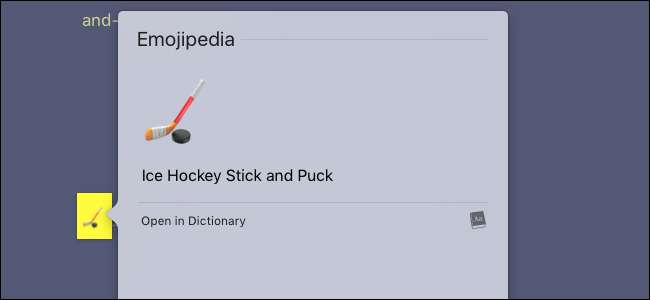
이모티콘이 휴대 전화에만 속한다고 생각할 수 있으며 이러한 포스트 모던 상형 문자는 스마트 폰 혁명이 일어나기 전까지는 실제로 등장하지 않았습니다. 하지만 그렇다고해서 컴퓨터에서 사용할 수 없다는 의미는 아닙니다. 특히 Mac을 소유하고 있다면 더욱 그렇습니다. macOS에는 모든 종류의 이모티콘 관련 기능이 있습니다.
우리는 당신에게 이모티콘의 기본 이전에는하지만 진짜 이모티콘 팬이라면 더 많은 힘을 원할 것입니다. 방법은 다음과 같습니다.
이모티콘 빠르게 삽입
Apple은 실제로 광고하지 않았지만 macOS를 사용하면 입력하는 동안 이모티콘을 비교적 쉽게 삽입 할 수 있습니다. Control, Command 및 Space를 눌러 이모티콘 창을 불러옵니다.
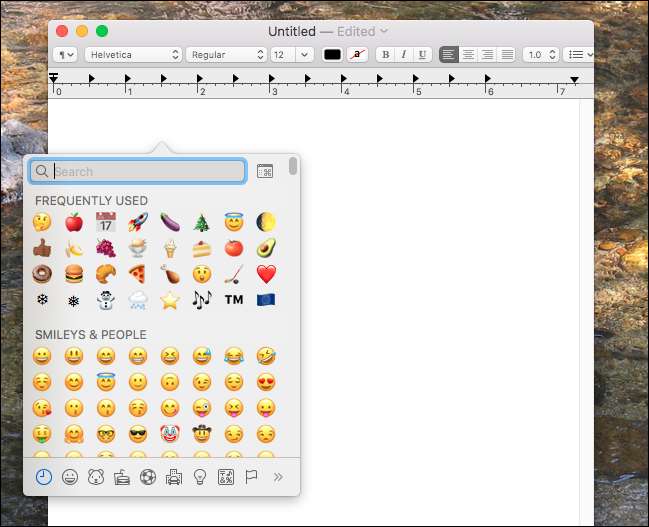
여기에서 스크롤하거나 카테고리별로 모든 그림 이모티콘을 탐색 할 수 있습니다. 입력을 시작하여 특정 그림 이모티콘을 빠르게 검색 할 수도 있습니다.
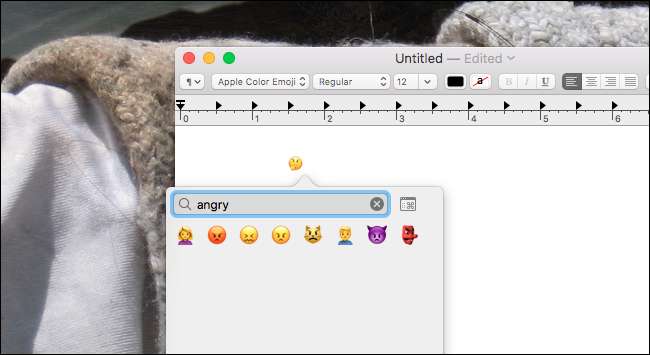
그림 이모티콘 외에도 ⌘, ⏏ 및 ♠와 같은 모든 종류의 특수 유니 코드 기호를 찾을 수 있습니다. 또한 미국 키보드를 사용하는 사용자가 유로 기호 (€) 또는 영국 파운드 기호 (£)와 같은 국제 기호를 빠르게 찾을 수있는 유용한 방법입니다.
로켓과 함께 사용하기 쉬운 이모티콘 만들기
당신이 느슨하게 사용자는 채팅 플랫폼이 이모티콘을 올바르게 수행한다는 것을 알고 있습니다. Slack에서 그림 이모티콘을 삽입하는 것은 콜론 (:) 뒤에 찾고있는 내용을 설명하는 단어를 사용하여 입력하는 것만 큼 쉽습니다. 자동 완성 팝업을 사용하면 작업 속도가 더욱 빨라집니다. 빠르고 직관적이며 위에 설명 된 방법과 달리 추가 동작이 필요하지 않습니다.
로켓 Mac의 모든 프로그램에이 기능을 제공하는 간단한 무료 Mac 응용 프로그램입니다. 사용하는 것이 더 간단 할 수는 없습니다. 콜론을 입력하고 검색하는 단어를 입력하세요. 실시간 검색 결과는 입력과 동시에 옵션을 표시하며 "Enter"를 눌러 항목을 선택할 수 있습니다. 이렇게 :
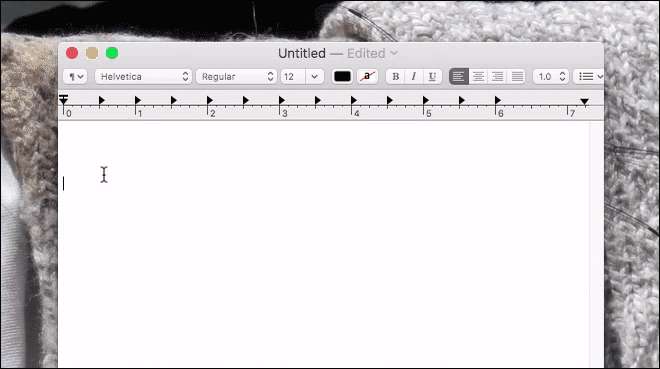
이모티콘에 정말 중독되어 있다면이 프로그램을 설정하는 것이 좋습니다. 물론, 몇 번의 키 입력 만 절약 할 수 있지만 그만한 가치가 있습니다.
지속적으로 실행되는 타사 프로그램을 원하지 않는 경우 Macmoji 대신. 이것은 macOS의 기본 자동 바꾸기 기능을 사용하여 거의 동일한 작업을 수행합니다. 주요 차이점은 이모티콘을 사용하려면 정확한 철자를 알아야한다는 것입니다.
모든 이모티콘을 빠르게 조회
그림 이모티콘은 작으며 어떤 경우인지 파악하기 어려운 경우도 있습니다. Mac이 도움이 될 수 있습니다.
관련 : Mac의 사전은 정의 이상입니다 : 검색 할 수있는 항목은 다음과 같습니다.
많은 사람들이 macOS와 함께 제공되는 사전 애플리케이션을 간과합니다. 너무 나쁘지 않습니다. 단순한 사전 그 이상 . 아마도 제가 가장 좋아하는 기능은 전체 운영 체제와의 통합입니다. 무엇이든 강조 표시하고 마우스 오른쪽 버튼으로 클릭하거나 세 손가락 탭 제스처 , 모든 단어를 빠르게 찾을 수 있습니다. 결과적으로 이것은 이모티콘에도 적용됩니다.
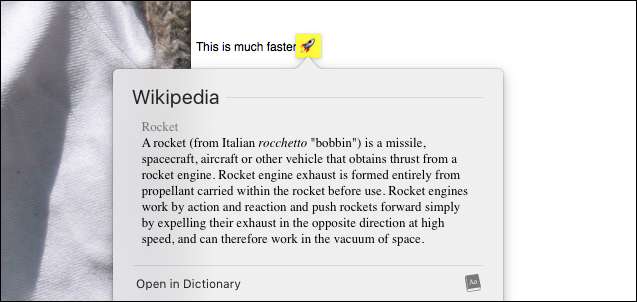
깔끔하지만이 모든 작업은 이모티콘의 이름을 정의하는 것입니다. 자세한 정보 링크와 함께 그림 이모티콘의 더 큰 그림을보고 싶다면 Emojipedia 사전. 파일을 다운로드하기 만하면 다운로드 폴더에 .dictionary 파일이 있습니다.
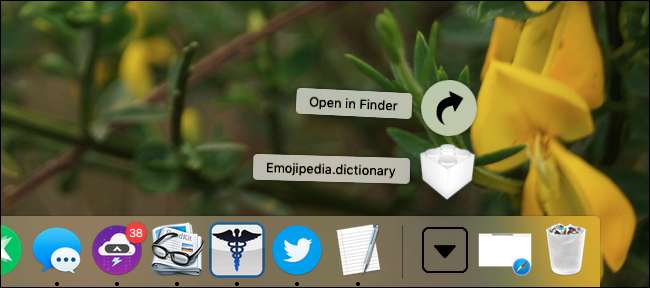
이 파일을 다음으로 드래그
~ / 라이브러리 / 사전
; 방법을 알아야합니다.
Mac의 숨겨진 라이브러리 폴더에 액세스
.

다음으로 애플리케이션 폴더에있는 사전을 실행합니다. 메뉴 모음에서 사전> 환경 설정으로 이동 한 다음 Emojipedia를 찾을 때까지 아래로 스크롤합니다.
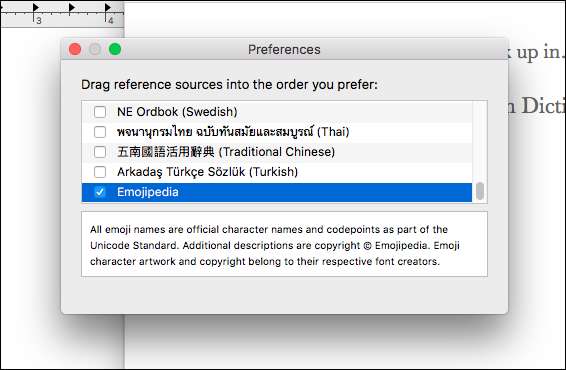
이 사전이 선택되었는지 확인하십시오. 이제 단어와 동일한 방식으로 그림 이모티콘을 찾을 수 있습니다.
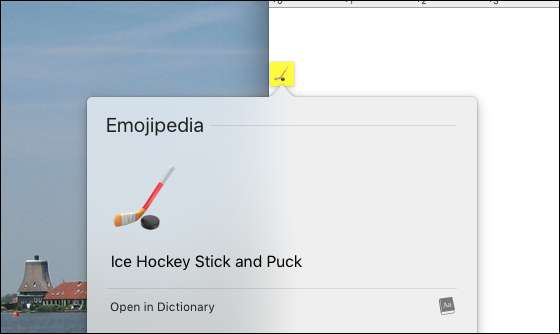
그림 이모티콘이 무엇인지 확실하지 않은 경우 더 큰 그림과 간단한 설명을 제공합니다. 아마도 당신의 생명을 구할 수는 없지만 그럴 수도 있습니다.







